
时间:2021-01-23 01:46:03 来源:www.win10xitong.com 作者:win10
我们不管是办公,还是娱乐,大部分用户都是用的是win10系统,如今有一位用户遇到了win10系统如何转换磁盘格式的问题,新手用户往往在遇到win10系统如何转换磁盘格式情况的时候就束手无策了,不知道如何是好,我们需要怎么办呢?小编也在查阅了相关的很多资料后,用这个流程:1、按下win+r键,调出运行窗口,并输入CMD,打开命令提示符;2、在命令提示符中按下面方式输入命令:下面的C,D,E是磁盘分区号,大家根据自己的情况来写就很容易的把这个难题给解决了。是不是很简单呢?如果还没有解决这个问题的网友,可以再看看具体的方法,接下来我们就好好说一说win10系统如何转换磁盘格式的解决环节。
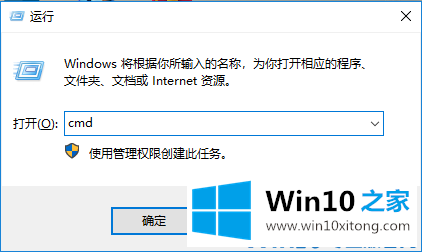
2.在命令提示符下输入命令如下:下面的C、D、E是磁盘分区号,大家要根据自己的情况写;
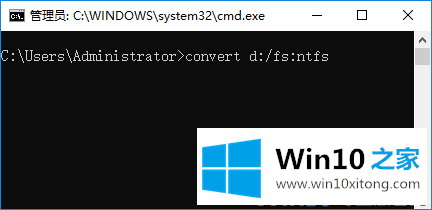
如果要将c盘转换为ntfs,请在命令指示器下输入“convert c: /fs:ntfs”。
如果要将d驱动器转换为ntfs,请在命令指示器下输入“convert d: /fs:ntfs”。
如果您想将e驱动器转换为NTFS,只需在命令指示器下输入“convert e: /fs:ntfs”。
win10系统如何转换磁盘格式的解决环节就是上面所说的全部内容,你学会了吗?如果还没有解决这个问题,欢迎留言给本站。